تم التحديث في مايو 2024: توقف عن تلقي رسائل الخطأ وإبطاء نظامك باستخدام أداة التحسين الخاصة بنا. احصل عليه الآن من الرابط التالي
- تحميل وتثبيت أداة الإصلاح هنا.
- دعها تفحص جهاز الكمبيوتر الخاص بك.
- الأداة بعد ذلك إصلاح جهاز الكمبيوتر الخاص بك.
إذا كنت قد أنشأت بالفعل العديد من اتصالات VPN من خلال تسجيل اسم المستخدم وكلمة المرور وعنوان VPN في Windows ، فيجب عليك البحث عن طريقة تلقائية لتصدير إعدادات VPN ثم استيرادها إلى كمبيوتر آخر حتى لا تضطر إلى إعادة إنشاء اتصالات يدويا. فيما يلي كيفية عمل نسخة احتياطية من إعدادات الاتصال واستعادتها في Windows.

كيفية تصدير إعدادات VPN في نظام التشغيل Windows 10
إذا كنت ترغب في تأمين اتصالات VPN أو نقلها إلى كمبيوتر آخر ، فتابع قراءة هذا البرنامج التعليمي. في جميع إصدارات Windows ، لا توجد طريقة واضحة لتصدير إعدادات VPN (اسم خادم VPN وعنوان IP واسم المستخدم وكلمة المرور وما إلى ذلك) لاستيرادها إلى كمبيوتر آخر ، ولكن يمكنك القيام بذلك بسهولة باتباع الإرشادات أدناه.
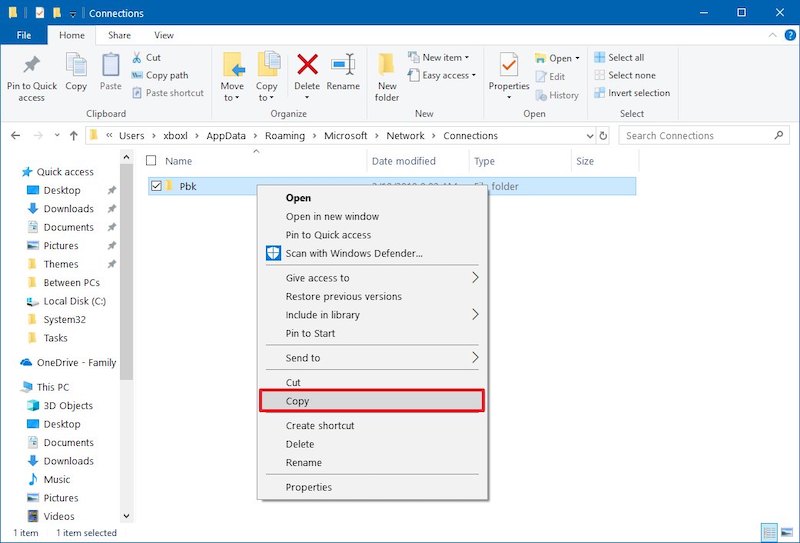
- اضغط على مفاتيح Windows image_thumb8_thumb + R لفتح لوحة أوامر التشغيل.
- اكتب الأمر التالي (نسخ / لصق) واضغط على Enter:
- ٪ AppData٪ \ Microsoft \ Network \ Connections
- لعمل نسخة احتياطية من إعدادات VPN ، انسخ مجلد Pbk إلى موقع النسخ الاحتياطي. (على سبيل المثال إلى جهاز USB الخاص بك).
تحديث مايو 2024:
يمكنك الآن منع مشاكل الكمبيوتر باستخدام هذه الأداة ، مثل حمايتك من فقدان الملفات والبرامج الضارة. بالإضافة إلى أنها طريقة رائعة لتحسين جهاز الكمبيوتر الخاص بك لتحقيق أقصى أداء. يعمل البرنامج على إصلاح الأخطاء الشائعة التي قد تحدث على أنظمة Windows بسهولة - لا حاجة لساعات من استكشاف الأخطاء وإصلاحها عندما يكون لديك الحل الأمثل في متناول يدك:
- الخطوة 1: تنزيل أداة إصلاح أجهزة الكمبيوتر ومحسنها (Windows 10 ، 8 ، 7 ، XP ، Vista - Microsoft Gold Certified).
- الخطوة 2: انقر فوق "بدء المسح الضوئي"للعثور على مشاكل تسجيل Windows التي قد تسبب مشاكل في الكمبيوتر.
- الخطوة 3: انقر فوق "إصلاح الكل"لإصلاح جميع القضايا.
كيفية استيراد أو استعادة إعدادات VPN في نظام التشغيل Windows 10
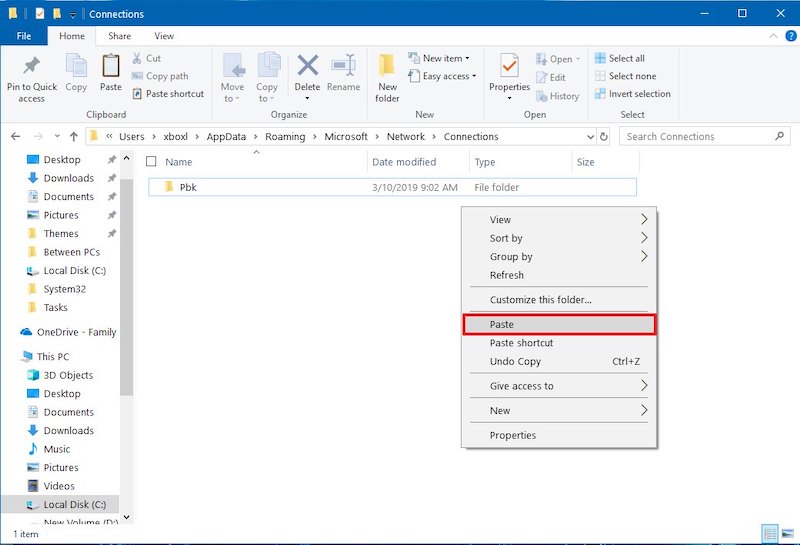
لاستيراد الإعدادات إلى Windows 10 ، يجب عليك الانتقال إلى نفس الموقع وإدراج مجلد Pbk. نظرًا لأن المجلد صغير جدًا ، يمكنك حفظه في OneDrive أو خدمة تخزين سحابية أخرى ، أو الاحتفاظ به كمسودة في حساب بريدك الإلكتروني.
على سبيل المثال ، يمكنك استيراد إعدادات VPN من جهاز الكمبيوتر المنزلي الخاص بك عندما تعمل في Windows 10. تذكر أن جميع ملفات تعريف VPN الحالية سيتم استبدالها بواسطة الملفات الشخصية الجديدة.
إذا كنت تريد الاحتفاظ بالعديد من ملفات تعريف VPN في وضع الاستعداد ، فقم بإنشاء عدة مجلدات على جهاز الكمبيوتر الخاص بك حيث يمكنك إضافة مجلد Pbk مع إعدادات VPN المفضلة لديك.
كلما احتجت إلى ملف تعريف جديد مع بعض إعدادات VPN، ببساطة قم بتبديل مجلد Pbk الموجود بأحد النسخ.
وفي الختام
أصبح الاتصال بالشبكات على Windows أسهل بكثير على مر السنين وربما يكون أسهل ما يمكن القيام به اليوم. لم يكن هذا هو الشيء الوحيد الذي أصبح أسهل أيضًا ، فقد تم أيضًا تحسين تكوين اتصالات VPN في نظام Windows 10 ، ويمكن الآن تكوين اتصالات VPN في بضع خطوات بسيطة.
ومع ذلك ، إذا كنت بحاجة إلى إنشاء عدة اتصالات VPN مختلفة ، فسوف يستغرق الأمر وقتًا طويلاً لتكوينها جميعًا يدويًا. ومع ذلك ، إذا قمت بالفعل بإعداد اتصالات VPN الخاصة بك على جهاز Windows 10 آخر، يمكنك ببساطة تصدير كل هذه الاتصالات إلى جهاز جديد حتى لا تضطر إلى متابعة عملية الإعداد بأكملها مرة أخرى.
نصيحة الخبراء: تقوم أداة الإصلاح هذه بفحص المستودعات واستبدال الملفات التالفة أو المفقودة إذا لم تنجح أي من هذه الطرق. إنه يعمل بشكل جيد في معظم الحالات التي تكون فيها المشكلة بسبب تلف النظام. ستعمل هذه الأداة أيضًا على تحسين نظامك لتحقيق أقصى قدر من الأداء. يمكن تنزيله بواسطة بالضغط هنا

CCNA، Web Developer، PC Troubleshooter
أنا متحمس للكمبيوتر وممارس تكنولوجيا المعلومات. لدي سنوات من الخبرة ورائي في برمجة الكمبيوتر واستكشاف الأخطاء وإصلاحها وإصلاح الأجهزة. أنا متخصص في تطوير المواقع وتصميم قواعد البيانات. لدي أيضًا شهادة CCNA لتصميم الشبكات واستكشاف الأخطاء وإصلاحها.

